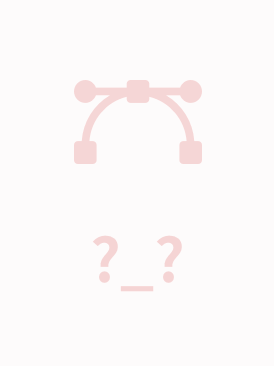### Wireshark安装教程入门知识点详解 #### 一、Wireshark概述 Wireshark作为一款功能强大的网络协议分析工具,在网络安全领域具有举足轻重的地位。它能够帮助网络管理员和安全工程师捕获并分析网络上的数据包,进而诊断网络问题、识别安全威胁等。 #### 二、Wireshark安装步骤 ##### 1. 更新系统包 在安装Wireshark之前,首先需要确保系统的包列表是最新的。这一步骤可以通过以下命令完成: ```bash sudo apt-get update ``` 此命令会更新Ubuntu系统中的软件包列表,为后续的安装工作做好准备。 ##### 2. 安装Wireshark 安装Wireshark本身可以通过简单的命令实现: ```bash sudo apt-get install wireshark ``` 执行这条命令后,系统将自动下载并安装Wireshark及其依赖项。 ##### 3. 安装图形界面(可选) 对于习惯于图形化界面操作的用户来说,安装Wireshark的图形界面版本也是非常方便的。只需执行如下命令: ```bash sudo apt-get install wireshark-gtk ``` 安装完成后,用户可以在桌面环境中通过图形界面启动Wireshark,进行数据包捕获与分析。 #### 三、启动Wireshark 启动Wireshark有两种常见方式: - **在终端中输入** `wireshark` 或者 - **在应用程序菜单中** 搜索并启动Wireshark #### 四、Wireshark基本操作 ##### 1. 选择接口 启动Wireshark后,用户需要选择一个或多个网络接口来捕获数据包。这一步骤非常重要,因为不同的网络接口可能会捕获到不同类型的数据包。 ##### 2. 开始捕获 选择好网络接口后,点击“开始”按钮或按下快捷键“Ctrl+E”,即可开始捕获数据包。 ##### 3. 过滤数据包 为了更高效地定位特定类型的数据包,Wireshark提供了多种过滤方式: - **显示过滤器**:可以输入如`tcp`这样的关键词,来筛选出特定协议的数据包。 - **颜色过滤器**:用于对数据包进行颜色标记,便于区分和识别。 ##### 4. 分析数据包 双击任一数据包,可以查看其详细信息,包括协议树和数据包内容等。这对于理解数据包的组成结构以及传输过程中的细节非常有帮助。 ##### 5. 保存和加载数据包 Wireshark支持保存和加载捕获的数据包文件,方便用户在不同时间点或场景下进行比对分析: - 使用“文件”->“保存”保存捕获的数据包。 - 使用“文件”->“打开”加载之前保存的数据包文件。 ##### 6. 使用统计和分析工具 除了基本的数据包捕获和分析功能外,Wireshark还提供了丰富的统计和分析工具,如IO图、协议层次结构等,帮助用户从多维度理解网络通信情况。 ##### 7. 设置和配置 Wireshark的灵活性也体现在其可定制性上,用户可以根据自己的需求调整各种设置,如捕获选项、显示选项等,从而获得最佳的使用体验。 ##### 8. 退出Wireshark 完成所有操作后,可以通过快捷键`Ctrl+Q`或点击窗口右上角的关闭按钮退出Wireshark。 #### 五、注意事项 - 在使用Wireshark捕获数据包时,应注意遵守相关的法律法规,避免侵犯个人隐私。 - 对于某些特殊系统,可能还需要安装额外的依赖库或工具来支持Wireshark的所有功能。 #### 六、结语 Wireshark不仅是一款实用的网络工具,也是网络管理和安全领域的必备技能之一。掌握Wireshark的安装与基本操作方法,对于提高网络维护效率、保障网络安全具有重要意义。随着经验的积累,进一步探索Wireshark的高级功能和技巧,将有助于在网络领域取得更大的成就。

- 粉丝: 1731
- 资源: 205
 我的内容管理
展开
我的内容管理
展开
 我的资源
快来上传第一个资源
我的资源
快来上传第一个资源
 我的收益 登录查看自己的收益
我的收益 登录查看自己的收益 我的积分
登录查看自己的积分
我的积分
登录查看自己的积分
 我的C币
登录后查看C币余额
我的C币
登录后查看C币余额
 我的收藏
我的收藏  我的下载
我的下载  下载帮助
下载帮助

 前往需求广场,查看用户热搜
前往需求广场,查看用户热搜最新资源


 信息提交成功
信息提交成功